怎样用corel knockout扣取透明对象
软件云 人气:0这篇教程主要是向大家介绍如何用corel knockout扣取透明对象.在本课里将掌握:
*如何绘制和编辑透明体的外部选区; 、*如何采用"单一象素法"绘制对象的内部选区;
*如何删除透明对象;
*测试效果.一. 输入文件
1.点击菜单file\open;
2.寻找程序安装目录;
3.双击tutorial files\sample images;
4.双击文件名glass.tif.

二.绘制外部选区1.点击工具箱中的对象外部选区工具;
2.环绕玻璃杯的外围,绘制外部选区线.不要碰到玻璃杯本身.可以 用 shift键和alt键添加或者删除特定的外部选区线;
三.用"单一象素法"绘制对象的内部透明选区"单一象素法"绘制透明对象内部选区是用按钉工具在透明体的不透 明区域中点击以此来得到内部透明选区,如果点击位置有误,可以删 除,重点,否则,抠图的效果不好.
1.点击工具箱中的放大工具,然后点击玻璃杯中要放大查看的区域;
2.点击工具箱中的对象内部选区工具;
3.按下"ctrl"键,并保持(激活按钉工具,这时鼠标指针变为按钉形 状), 同时,沿着杯口和杯低处,在不透明的区域中点击数次;
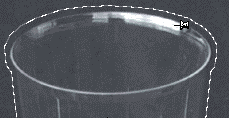
正确的点击部位
如果点击区域有误,按下"alt"键, 用鼠标在该错误点处,划个圆 圈,便可以将其删除;
教程结束,以上就是如何用corel knockout扣取透明对象的方法介绍,希望能对大家有所帮助!
加载全部内容